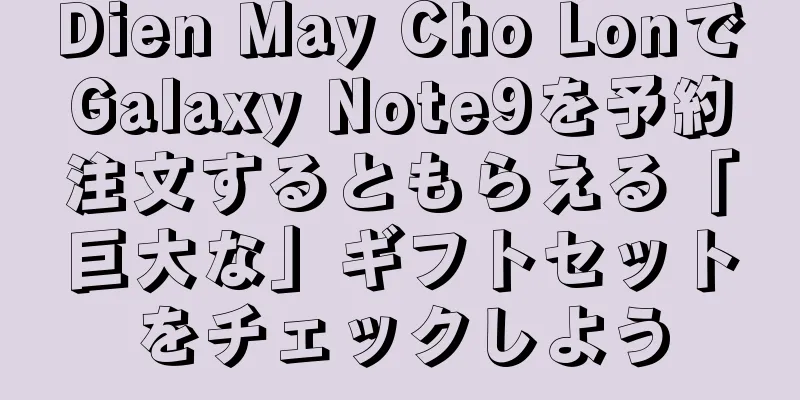iPhoneでスクリーンショットを撮る方法の完全かつ詳細な手順

|
多くの人は、オンライン取引を証明するために、iPhone のスクリーンショットを撮って文書として保存する必要がありますが、その方法がわかりません。心配しないでください。以下の記事では、最も鮮明な画質で iPhone のスクリーンショットを撮る簡単な方法を説明します。 1. iPhoneのスクリーンショットを撮る一般的な方法iPhone 11 では、ハードキー、仮想ホームボタン、または携帯電話の背面をタップすることで鮮明な画質のスクリーンショットを撮る簡単な方法が数多くあります。 1.1 ハードウェアキーを使用してiPhoneでスクリーンショットを撮る方法ホームボタンを備えた iPhone デバイスでは、Face ID を備えたデバイスとはスクリーンショットを撮る方法が異なります。 ホームボタン付きのiPhoneデバイスの場合 携帯電話のホームボタンとサイドボタン(または電源ボタン)を同時に押し続けます。スクリーンショットは自動的に携帯電話のギャラリーに保存されます。
Face ID搭載のiPhoneの場合 サイドボタン(または電源ボタン)と携帯電話の端にある音量アップボタンを同時に押すと完了です。
1.2 仮想ホームボタンを使用してiPhoneでスクリーンショットを撮る方法仮想ホームボタンを使用して iPhone のスクリーンショットを撮るには、次の 2 つの方法のいずれかを実行します。 方法1: 仮想ホームボタンメニューからiPhoneのスクリーンショットを撮る ステップ 1:携帯電話の「設定」に移動し、「アクセシビリティ」を選択します。
ステップ 2: 「タッチ」をクリックし、「Assistive Touch」(仮想ホーム ボタン) を選択します。
ステップ 3: 「AssistiveTouch」をオンにして、「コントロール メニューのカスタマイズ」をクリックします。次に、iPhone のスクリーンショットを撮るために使用するユーティリティを選択します。ここでは、「ピンチして回転」方式を選択します。
ステップ4: 「スクリーンショットを撮る」をクリックします。これで、仮想ホームボタンのコントロール パネルに「スクリーンショット」ユーティリティが表示されます。
iPhone でスクリーンショットを撮るには、仮想ホームボタンを開くだけです。次に、「スクリーンショットを撮る」をクリックして実行します。 方法 2: 仮想ホームボタンをダブルクリックして iPhone のスクリーンショットを撮ります。 ステップ 1: 「設定」に移動し、「アクセシビリティ」を選択します。
ステップ 2: 「タッチ」をクリックし続けて、「AssistiveTouch」(仮想ホーム ボタン) を選択します。
ステップ 3: 「AssistiveTouch」機能をオンにして続行します。
ステップ 4: 「ダブルタップ」を選択し、「スクリーンショットを撮る」をクリックしてセットアップを完了します。仮想ホームボタンをダブルクリックするだけで、簡単にスクリーンショットを撮ることができます。
1.3 iPhoneの背面をタップしてスクリーンショットを撮るiPhone でスクリーンショットを撮るこの方法は、iOS 14 以降を使用している iPhone 8 以降のデバイスにのみ適用されます。次の手順に従って、iPhone スクリーンショットの設定に進みます。 ステップ 1: 「設定」に移動し、「アクセシビリティ」をクリックします。
ステップ 2: 「タッチ」をクリックして続行します。
ステップ 3: 「タッチバック」オプションをクリックします。次に、お好みに応じて「ダブルタップ」または「トリプルタップ」を選択できます。
ステップ 4: 「スクリーンショットを撮る」をクリックし続けて、インストール プロセスを完了します。次に、iPhone の背面を 2 回または 3 回タップしてスクリーンショットを撮ります。
2. iPhoneの一般的なバージョンでスクリーンショットを撮る方法デザインやオペレーティング システムが異なる各 iPhone モデルでは、スクリーンショットを撮る方法が異なります。したがって、各デバイスでスクリーンショットを撮る方法を知っておく必要があります。 2.1 iPhone 11 Pro Maxでスクリーンショットを撮る方法iPhone 11 Pro Maxでスクリーンショットを撮るには、音量アップボタンと電源ボタンを同時に押して放すだけです。このとき、携帯電話の画面イメージが下に表示されます。携帯電話のライブラリにアクセスしなくても、ニーズに応じて画像をすばやくタップして編集できます。 2.2 iPhone 12でスクリーンショットを撮る方法iPhone 12でもiPhone 11 Pro Maxと同様にスクリーンショットを撮ることができます。または、次の手順に従って、仮想ホームボタンを使用して iPhone 12 でスクリーンショットを撮ることもできます。 ステップ 1: 「設定」に移動し、「アクセシビリティ」を選択して、「タッチ」をクリックします。
ステップ 2: 「AssistiveTouch」(仮想ホーム ボタン) をクリックします。次に、Assistive Touch をオンにします。
ステップ 3: 「長押し」オプションをクリックします。次に、「スクリーンショットを撮る」を選択し、「保持時間」をクリックして、必要に応じて調整します。
これで、仮想ホームボタンを押し続けるだけで、iPhone 12 のスクリーンショットを簡単に撮ることができます。 2.3 iPhone XSでスクリーンショットを撮る方法iPhone XS でスクリーンショットを撮るには、電源ボタンと音量アップボタンを同時に約 3 秒間押し続けてから放します。 iPhone XS のスクリーンショットは携帯電話のライブラリに保存されます。 2.4 iPhone 14でスクリーンショットを撮る方法現在の市場では、iPhone 14が最新モデルであるため、このデバイスを使用するときにスクリーンショットを撮る方法がわからない人が多くいます。したがって、他のデバイスのようにハードボタンや仮想ホームボタンで写真を撮ることに加えて、Siriを使用して紫色のiPhone 14 128GBのスクリーンショットを撮ることができます。具体的には、次の操作を行います。 ステップ 1:電源ボタンを長押しするか、「Hey Siri」と話しかけ、Siri 仮想アシスタントをオンにします。
以下は、スクリーンショットの撮影に関するユーザーの質問に対する回答です。 - iPhone のスクリーンショットはどこに保存されますか? iPhone のスクリーンショットは、携帯電話の「フォトライブラリ」に保存されます。アクセスするには、「写真」アプリを開いて「アルバム」を選択します。次に、下にスワイプして「メディアタイプ」をタップし、「スクリーンショット」を選択して表示します。 - iPhone のスクリーンショットがぼやけたり壊れたりした場合はどうすればいいですか? ぼやけたり壊れたりした画面イメージを修正するには、次の方法を参照してください。 方法 1:デバイスを再起動します。 上記の記事では、現在人気のデバイスで iPhone のスクリーンショットを撮る簡単で迅速な方法をまとめています。幸運を! どのモデルを購入すればよいか、または正規品、お手頃価格、長期保証が保証されているどこで購入すればよいかお悩みの場合は、お気軽に最寄りの Dien May Cho Lon ストアにお越しください。現在、iPhoneの全モデルが魅力的な割引価格で販売されており、お客様が自由にお買い物できるよう、サプライズギフトも多数ご用意しております。詳細については、こちらをご覧ください。 詳しくはこちら: Samsung のスクリーンショットを簡単に撮る 7 つの方法Dien May Cho Lonで売れ筋のiPhoneモデルをもっと見る |
<<: iPhone 13 ProとiPhone 13 Pro Maxの比較:違いは何ですか?
>>: 最も完全かつ正確なダイキンエアコンのエラーコード表の概要
推薦する
ハイズオン:英雄的殉教者ハ・ヴァン・ノアの物語を出版
この本は、優れた教師であるグエン・ゴック・アン大佐が人民軍の英雄ハ・ヴァン・ノアのディエンビエンフー...
中国の好調な経済データがアジア株を押し上げる
ベトナム時間午前11時8分現在、日本の日経平均株価は850.53ポイント(2.18%)上昇し、39,...
アクアエアコンのタイマーを簡単かつ正確に設定する方法
タイマーモードはアクアエアコンに搭載されている便利な機能ですが、まだ知られておらず、利用している人は...
VinBigdata、Vizone スマート画像解析ソリューション スイートを発表
人工知能 (AI) とコンピューター ビジョン テクノロジーを応用した VinBigdata の V...
億万長者のイーロン・マスク、誘拐の恐れから父親を守るため100人のボディーガードを雇う
「最近の脅迫を受けて、イーロンは私が保護される必要があると判断しました。 「もし彼らが私たちの誰かを...
ダウンジャケットを洗濯機で洗う際のヒント
ダウンジャケットは暖かくておしゃれなアイテムであるだけでなく、機能性と耐久性を維持するために適切なお...
最も優れたデザインと機能を備えたiPhone 13を発表
iPhone 12の発売から間もなく、AppleのiPhone 13 128GBモデルに関する多くの...
男性が携帯電話を胃の中に飲み込む
AFP通信は9月8日、名前が明らかにされていない33歳の囚人が数日間にわたる腹痛に苦しみ、先週プリシ...
オンライン行政サービスを利用して身分証明書や運転免許証を変更するにはどうすればいいですか?
通常、身分証明書や運転免許証を新規登録または変更する必要がある場合は、地区警察や市警察、またはその他...
作家ポール・リンチが小説『預言者の歌』でブッカー賞を受賞
「預言者の歌」は、全体主義へと向かい、戦争の危機に瀕した架空のアイルランドを描いた作品です。当時、一...
ベトナムの Apple Online Store の特別な点は何ですか?
ベトナムのオンラインApple Storeが正式にオープンし、ベトナム人はAppleのオンライン小売...
自宅で衣服についたインクのシミを落とす簡単で効果的な方法
衣服についたインクの染みをどうやって落とすかは、この「頑固な」染みの対処法が分からない多くの人々にと...
デスクトップおよびラップトップ コンピューターにスピーカーを接続する方法
スピーカーをラップトップまたはデスクトップ コンピューターに接続するには、スピーカーがサポートするプ...
ソニーのテレビが赤く点滅するのはなぜですか?修正方法
ソニーのテレビユーザーの場合、ソニーのテレビが赤いライトを点滅させる状況に遭遇したことはありませんか...
韓国でインターネット エクスプローラーの墓石が話題に
6月15日、マイクロソフト社は27年間の運用を経てInternet Explorerを「廃止」し、よ...